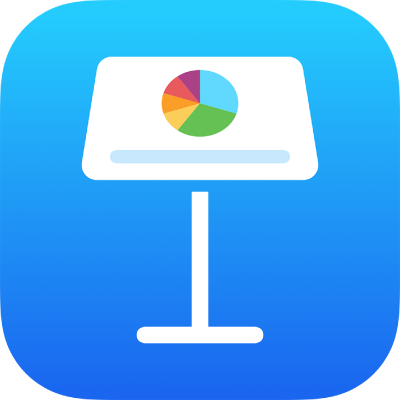
在 iPad 上的 Keynote 讲演中更改图表文本和标签的外观
你可以通过应用不同的样式、更改字体、添加边框等方式来更改图表文本的外观。
更改图表文本的字体、样式和大小
你可以同时更改所有图表文本的外观。
轻点图表,然后轻点
 。
。轻点“样式”,然后轻点“标签”。
执行以下任一项操作:
更改字体:轻点“图表字体”,然后轻点字体名称。
更改字体样式:轻点“图表字体”,轻点字体名称旁边的
 ,然后轻点一种样式(例如,“常规体”、“粗体”等等)。
,然后轻点一种样式(例如,“常规体”、“粗体”等等)。缩小或放大字体:轻点
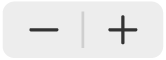 。
。图表中的所有文本都将按比例增大或缩小(以相同的百分比)。
编辑图表标题
图表具有默认情况下隐藏的占位符标题(标题)。你可以显示图表标题和给其重新命名。
轻点图表,轻点
 ,然后轻点“图表”。
,然后轻点“图表”。打开“标题”。
若要更改标题的对齐方式,例如使其位于图表左侧,请轻点“样式”,然后选取一个对齐选项。
若要将标题移到圆环图的中间,请轻点“位置”,然后轻点“居中”。
若要编辑标题,请轻点两下标题(一个框出现在它周围),然后选择文本,键入新标题,并轻点“完成”。
添加和修改图表数值标签
图表具有显示特定数据点的数值的标签。你可以为其指定一种格式(例如,数字、货币或百分比),以及更改其显示位置或外观等。
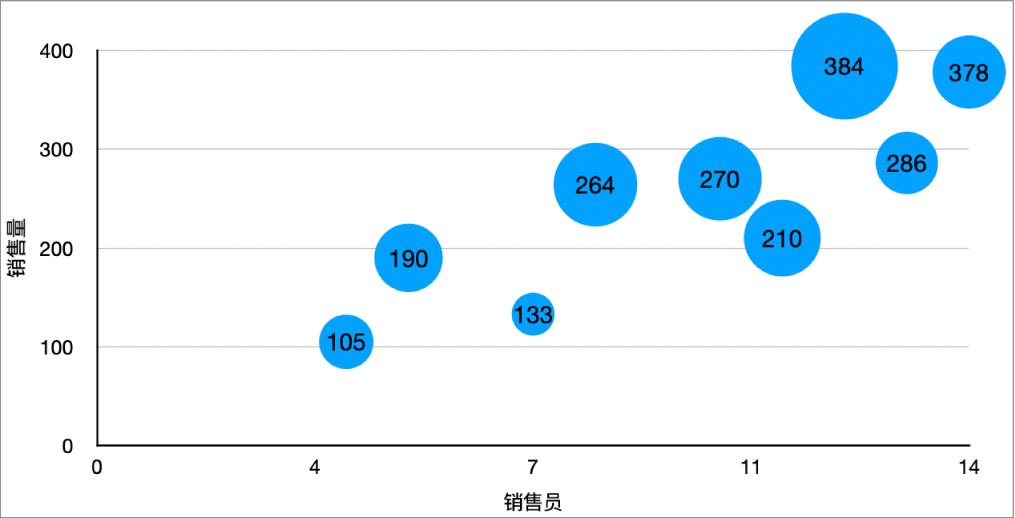
轻点图表,轻点
 ,轻点“样式”,然后轻点“标签”。
,轻点“样式”,然后轻点“标签”。 若要添加数值标签,请执行以下一项操作:
对于饼图或圆环图:打开“值”。
你也可以通过打开“数据点名称”在饼图和圆环图中显示数据标签。
对于气泡图:轻点“气泡图标签”下方的“值”,然后选取要显示的值。
对于散点图:轻点“数据点标签”下方的“值”,然后选取要显示的值。
对于其他类型的图表:轻点“数值标签”,然后选取一个选项。
若要微调数值标签,请轻点“数字格式”,关闭“与源数据相同”,然后执行以下任一项操作(这些控制仅对部分图表类型可用):
选取标签的格式:轻点一种格式(例如,“数字”、“货币”或“百分比”)。
设定小数位数:轻点
 ,然后轻点 + 或 –。
,然后轻点 + 或 –。显示千位分隔符:轻点
 ,然后打开“千位分隔符”。
,然后打开“千位分隔符”。选取负数的显示方式:轻点
 ,然后选取“-100”或“(100)”。
,然后选取“-100”或“(100)”。添加前缀或后缀:输入文本。文本将添加到标签的开头或结尾。
【注】如果“与源数据相同”保持打开,则数值标签所显示的格式与原始表格中的源数据格式相同。
若要更改所有标签的字体、颜色和样式,请使用“标签”标签顶部的控制。
若要仅更改数据序列标签的外观,请轻点“序列值”下方(或散点图的“数据点标签”下方;气泡图的“气泡图标签”下方;或饼图和圆环图的“值”下方)的“样式”,然后执行以下任一项操作:
更改字体:轻点“字体”并选取一种字体,或者轻点以更改字符样式(如粗体或斜体)。
更改文本大小:轻点数字并键入新的大小,或者轻点“大小”旁边的 – 或 + 按钮。
更改文本颜色:轻点颜色池,然后轻点“预置”或“颜色”。
给文本添加阴影:打开“阴影”。
【注】在“格式”菜单的“样式”标签中更改“图表字体”时,所有标签的字体也会更改。
如果创建了饼图或圆环图,你可以摆放数值和数据标签的位置,以及添加引线以将其连接到它的扇区或分段。在“标签”标签中,轻点“位置”,然后执行以下任一项操作:
更改标签的位置:拖移“离中心的距离”滑块,以设定标签显示位置。使标签远离图表的中心可帮助分离重叠的标签。
添加引线:打开“引线”,然后轻点“直线”或“折线”。(对于折线引线,标注框按列对齐,如下所示。)你可以更改引线的线条类型、颜色和宽度,以及添加端点。
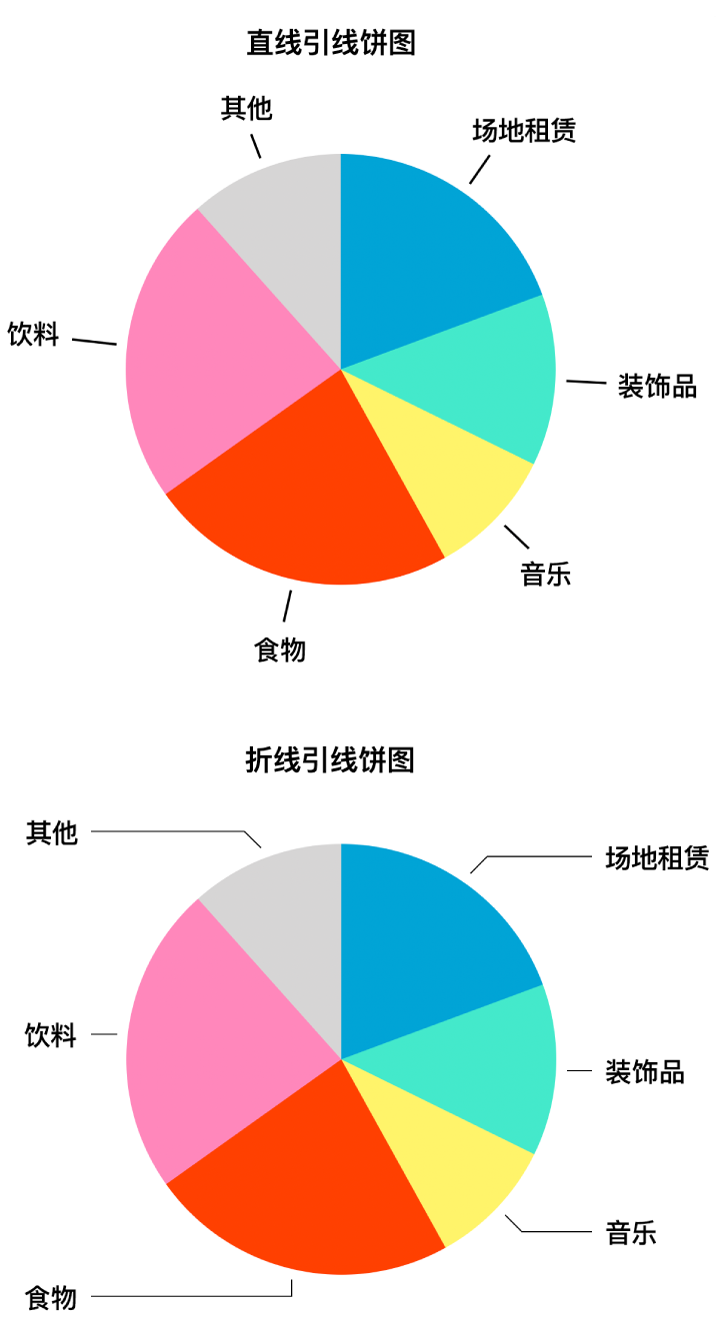
修改轴标签
你可以指定轴上显示的标签,编辑其名称,更改其方向角度。
轻点图表,然后轻点
 。
。轻点“样式”,然后轻点“标签”。
执行以下任一项操作:
修改“类别 (X)”轴上的标记:轻点“值 (X) 轴”下方的“数值标签”。
修改“值 (Y)”轴上的标记:轻点“值 (Y) 轴”下方的“数值标签”。
使用控制进行调整。
如果打开了“轴名称”,Keynote 讲演会在图表中添加占位符轴名称。若要更改轴名称,请选择轴名称,然后键入你自己的名称。
【注】散点图和气泡图中的轴选项可能不同。
添加摘要标签
如果有堆叠柱形图、堆叠条形图或堆叠面积图,你可以添加摘要标签在各堆叠上方显示总和。
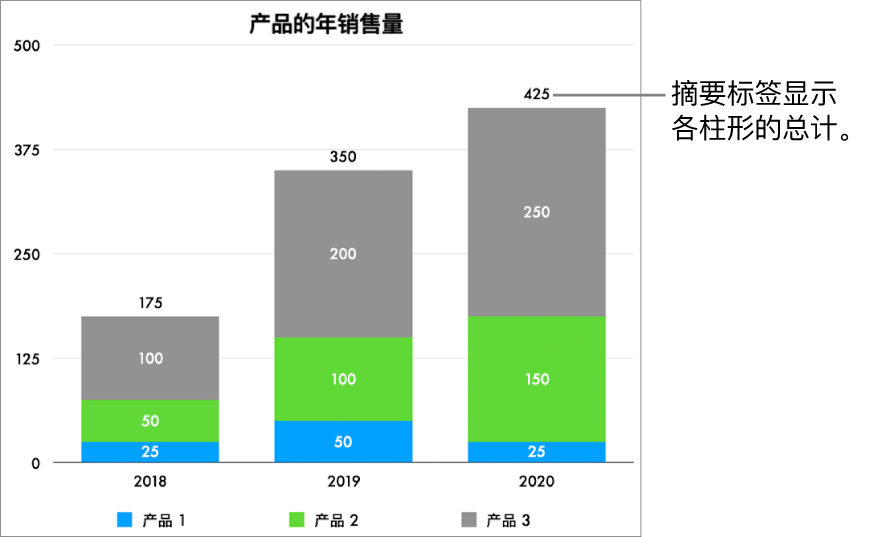
轻点图表,轻点
 ,轻点“样式”,然后轻点“标签”。
,轻点“样式”,然后轻点“标签”。打开“摘要标签”。(你可能需要向下滚动。)轻点“数字格式”,然后选取一个选项。
若要微调摘要标签值的显示方式,请轻点所选数字格式旁边的
 并选择可用选项。
并选择可用选项。选项因所选摘要标签格式而异。例如,选择“货币”时,你可以选取小数位数、负值是显示在括号中还是带有负号,以及货币格式。
若要给每个摘要标签添加前缀或后缀,请轻点“前缀”或“后缀”,然后键入你要添加的文本。
若要更改摘要标签的字体、颜色和样式,请轻点“数字格式”下方的“样式”,然后使用控制进行更改。
【注】在“格式”菜单的“样式”标签中更改“图表字体”时,所有标签的字体也会更改。
若要调整摘要标签与堆叠之间的距离,请轻点“偏移”旁边的 – 或 + 按钮。
若要为图表添加说明或标题,请参阅为对象添加说明或标题。